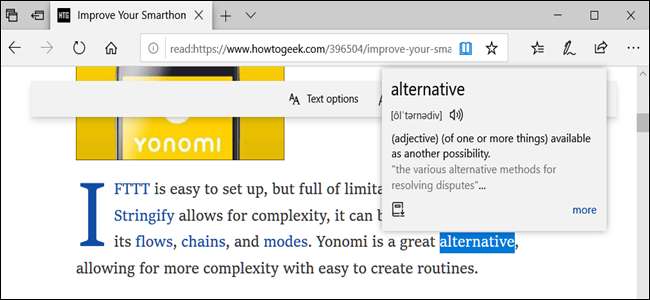
Windows 10 Обновление за октябрь 2018 г. принес много новых функций, в том числе некоторые в Microsoft Edge. Один из них - встроенный словарь, доступный, когда вы находитесь в режиме чтения, в электронной книге или PDF-файле.
СВЯЗАННЫЕ С: Что нового в обновлении Windows 10 за октябрь 2018 г.
Как пользоваться встроенным словарем
Встроенный словарь Edge позволяет выделить слово и отобразить его определение в строке, не покидая текущую страницу.
Первое, что нужно сделать, это открыть Edge и убедиться, что словарь включен, перейдя в «Настройки»> «Общие» и включив переключатель «Показывать встроенные определения для».
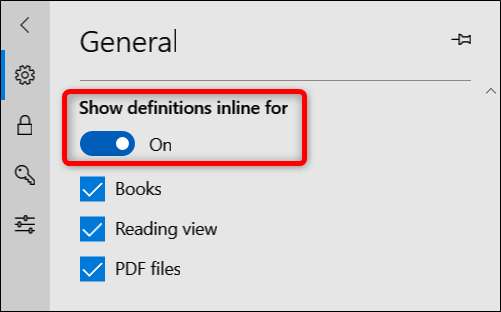
В этих примерах мы будем использовать режим чтения, но остальные параметры должны работать точно так же.
Затем щелкните значок книги, расположенный в правом углу адресной строки (или нажмите Ctrl + Shift + R).

СВЯЗАННЫЕ С: Как использовать режим чтения в Microsoft Edge
Выделите слово, дважды щелкнув его, и в небольшом окне появится определение.
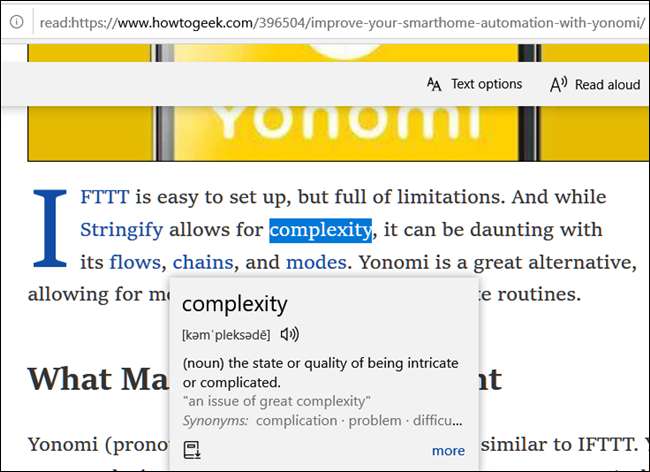
Отсюда вы можете щелкнуть значок динамика, чтобы послушать произношение слова, или щелкнуть «Еще», чтобы просмотреть дополнительную информацию, такую как различные варианты использования слова, примеры, полный список синонимов и происхождение слова слово.

Все слова, определенные в Microsoft Edge, предоставлены словарями Oxford.







